Tumia Kitafuta kusawazisha iPhone yako, iPad, au iPod na kompyuta yako
Kuanzia na MacOS Catalina, kusawazisha na Kitafutaji ni sawa na kusawazisha na iTunes. Jifunze jinsi ya kusawazisha yaliyomo kwenye kifaa chako.
Kabla ya kutumia Kitafuta kusawazisha yaliyomo kwenye kifaa chako cha iOS au iPadOS, fikiria kutumia iCloud, Apple Music, au huduma kama hizo kuweka yaliyomo kutoka kwa Mac yako au PC kwenye wingu. Kwa njia hii, unaweza kufikia muziki wako, picha, na zaidi kwenye vifaa vyako wakati hauko karibu na kompyuta yako. Jifunze zaidi juu ya kutumia Muziki wa Apple or Picha za iCloud badala ya Mpataji.
Ikiwa unatumia iCloud au huduma zingine kama Apple Music kuweka yaliyomo yako kwenye vifaa vyako vyote, huduma zingine za kusawazisha kupitia Kitafuta zinaweza kuzimwa.
Je! Unaweza kusawazisha nini na Kitafutaji
- Albamu, nyimbo, orodha za kucheza, sinema, vipindi vya Runinga, podcast, vitabu, na vitabu vya sauti.
- Picha na video.
- Mawasiliano na kalenda.

Landanisha au uondoe yaliyomo ukitumia Kitafutaji
- Fungua dirisha la Kitafutaji na unganisha kifaa chako kwenye kompyuta yako kwa kutumia kebo ya USB. Ukiunganisha kifaa chako kwenye kompyuta yako na kebo ya USB na kompyuta yako haitambui iPhone yako, iPad, au iPod, jifunze cha kufanya.
- Kifaa chako kinaonekana kwenye upau wa kando wa dirisha la Kitafutaji. Bonyeza kifaa kuichagua.
- Ikiombwa, amini kifaa chako.
- Chagua aina ya yaliyomo ambayo unataka kusawazisha au kuondoa. Ili kuwasha usawazishaji wa aina ya yaliyomo, chagua kisanduku cha kuteua karibu na Usawazishaji.
- Chagua kisanduku cha kuteua karibu na kila kitu ambacho unataka kusawazisha.
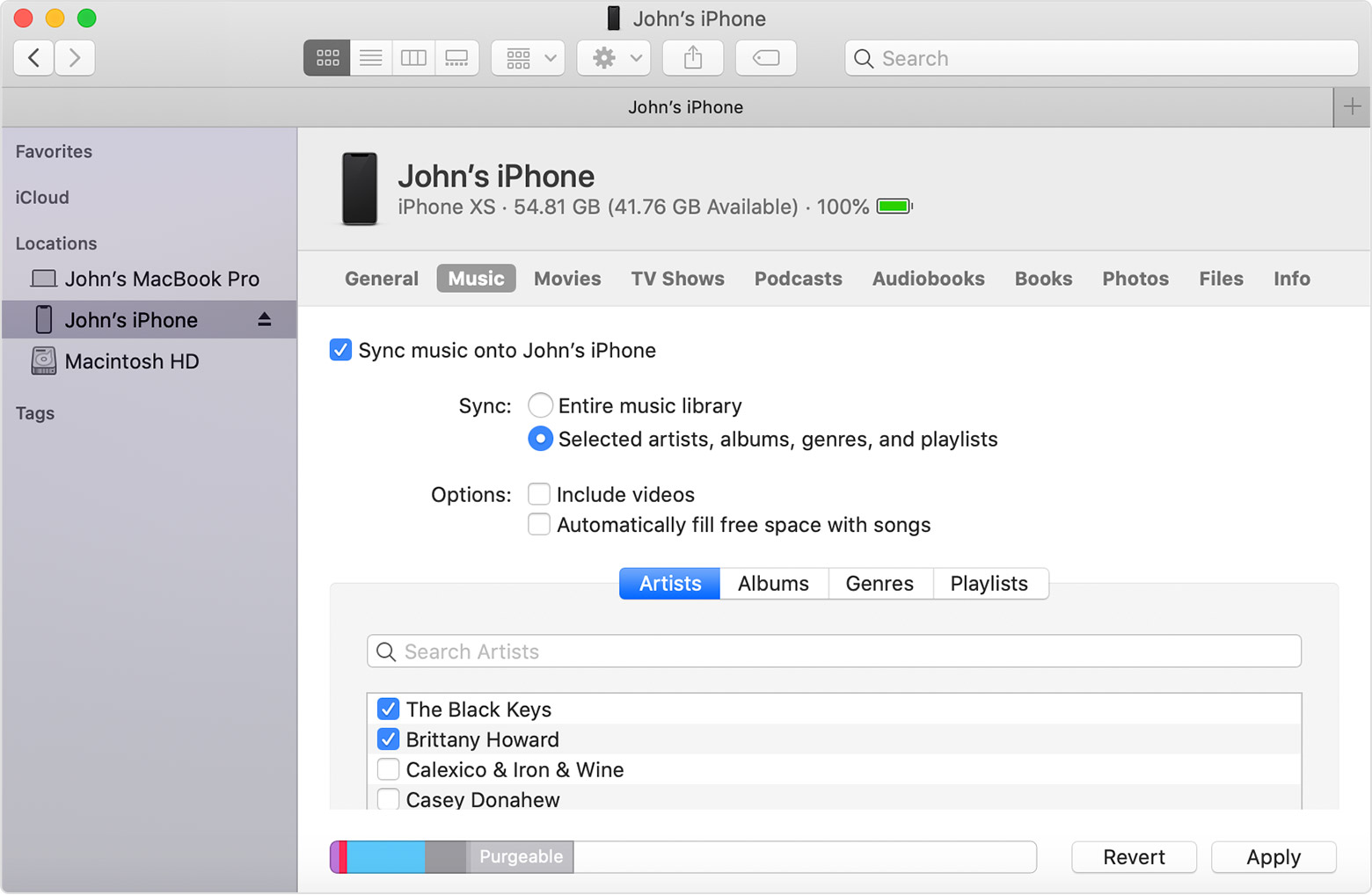
- Bonyeza kitufe cha Weka kwenye kona ya chini kulia ya dirisha. Ikiwa usawazishaji hauanza kiotomatiki, bonyeza kitufe cha Usawazishaji.
* Unaweza kusawazisha tu kifaa chako na Apple Music moja au maktaba ya Apple TV kwa wakati mmoja. Ukiona ujumbe kwamba kifaa chako kimesawazishwa na maktaba nyingine ya Apple Music au Apple TV, kifaa chako hapo awali kilikuwa kimeunganishwa na kompyuta nyingine. Ukibonyeza "Futa na Usawazishe" katika ujumbe huo, maudhui yote ya aina iliyochaguliwa kwenye kifaa chako yatafutwa na kubadilishwa na yaliyomo kwenye kompyuta hii.
Sawazisha maudhui yako kwa kutumia Wi-Fi
Baada ya kuweka usawazishaji na Kitafutaji ukitumia USB, unaweza kusanidi Kitafuta kusawazisha kwenye kifaa chako na Wi-Fi badala ya USB.
- Unganisha kifaa chako kwenye kompyuta yako na kebo ya USB, kisha ufungue kidirisha cha Kitafutaji na uchague kifaa chako.
- Chagua "Onyesha [kifaa] hiki ukiwa kwenye Wi-Fi."
- Bofya Tumia.
Wakati kompyuta na kifaa viko kwenye mtandao huo wa Wi-Fi, kifaa kinaonekana katika Kitafutaji. Kifaa kinasawazishwa kiotomatiki wakati wowote imeingia kwa nguvu.

Pata usaidizi
- Jifunze jinsi ya kulandanisha yaliyomo na iTunes.
- Jifunze cha kufanya ukiona kosa unapojaribu kusawazisha kugusa kwako iPhone, iPad, au iPod.
- Jifunze jinsi ya pakua tena vitu ambavyo umenunua kwenye kifaa kingine.
- Jifunze jinsi ya kuagiza picha na video kwenye kompyuta yako.



